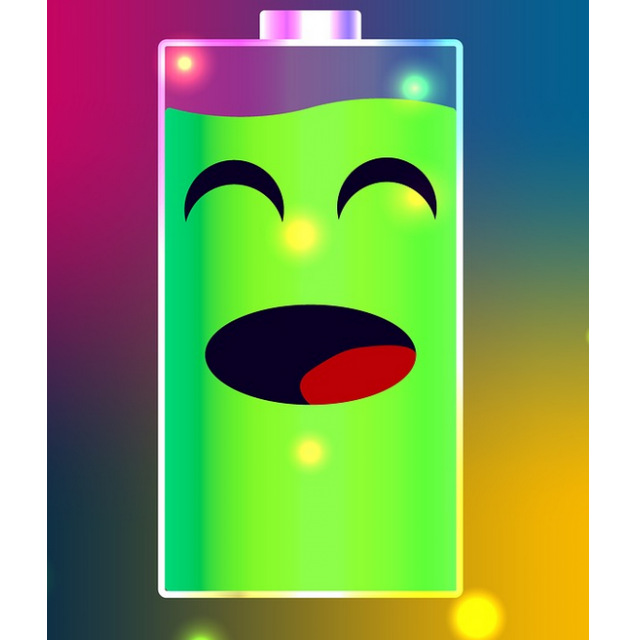Het gebruik van een notebook brengt verschillende voordelen met zich mee. Met de nodige tips haal je er nóg meer uit. Hier de beste tips voor zuinig omgaan met de energie van je Windows-notebook.
Dennis Gandasoebrata
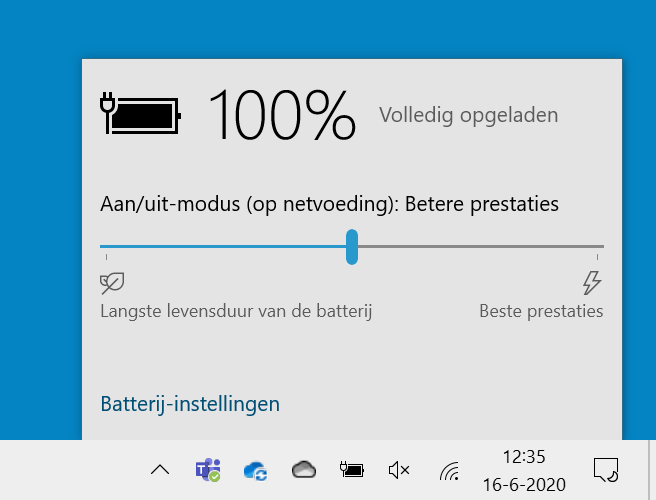 |
|
|
Bepaal de balans tussen levensduur en prestaties |
TIP: Energieoptimalisatie
Een belangrijk aspect van mobiel computergebruik vormt het energiebeheer. Met de juiste aanpak zorg je voor een goede balans tussen prestaties en energiebeheer. We kijken eerst naar de opties die verschijnen zodra je klikt op het batterijpictogram in de Windows-taakbalk (bij de klok). Met de schuifregelaar geef je de balans aan tussen langste levensduur van de batterij enerzijds en beste prestaties anderzijds. Kies je voor Beste prestaties, dan kies je voor de optimale prestaties van de machine ten koste van de batterijduur. Dit betekent dat processen in de achtergrond niet automatisch worden afgesloten zodra ze veel energie vragen. Kies je voor Betere prestaties, dan genieten prestaties nog steeds prioriteit boven energieverbruik, maar worden achtergrondprocessen en -programma’s wel beperkt in de energievraag. De optie Aanbevolen geeft de beste accuduur. De onderliggende instellingen zijn specifiek voor de gebruikte hardware en worden bepaald door de fabrikant. De laatste optie - Batterijbesparing - legt het energieverbruik van Windows écht aan banden: automatische synchronisatie (bijvoorbeeld van e-mail) wordt gestopt, evenals het downloaden van updates. De achtergrondprogramma’s en -processen worden gepauzeerd en de schermhelderheid wordt met 30 tot 50 procent verlaagd. Wil je in één keer het energieverbruik van je laptop aan banden leggen? Klik op het pictogram Actiecentrum (rechts op de taakbalk) en klik op Batterijbesparing.
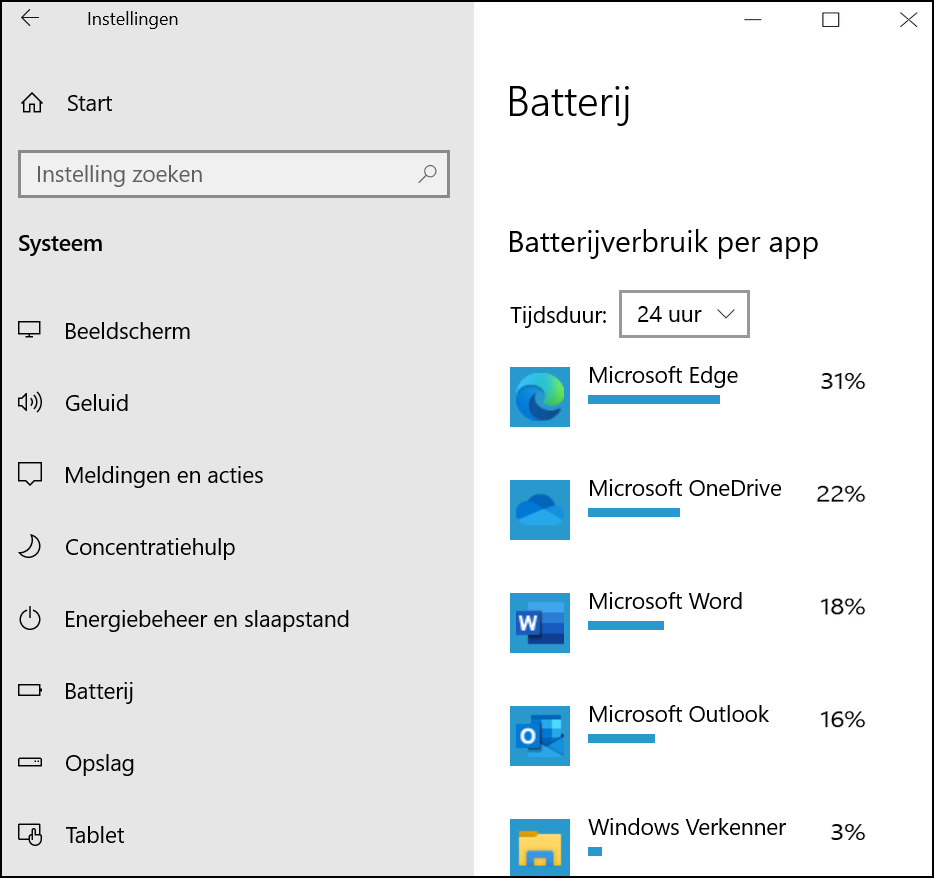 |
|
| Een uitgebreid overzicht van apps die impact hebben op de levensduur van de accu |
TIP: Wie slurpt daar zo?
De ene app vraagt meer energie dan de andere. Windows kent hiervoor een overzicht, waarmee je in één oogopslag ziet hoeveel invloed elke app op de batterij heeft. Open het instellingenvenster (Windows-toets + I) en kies voor Systeem en Batterij. Rol naar de sectie Batterijverbruik per app. Kies bij Tijdsduur voor 24 uur of 1 week. Bepaal hierna of de energieslurpers daadwerkelijk nodig zijn tijdens het gebruik van de notebook of kies ervoor om deze alleen in te schakelen wanneer je ze daadwerkelijk wilt gebruiken.
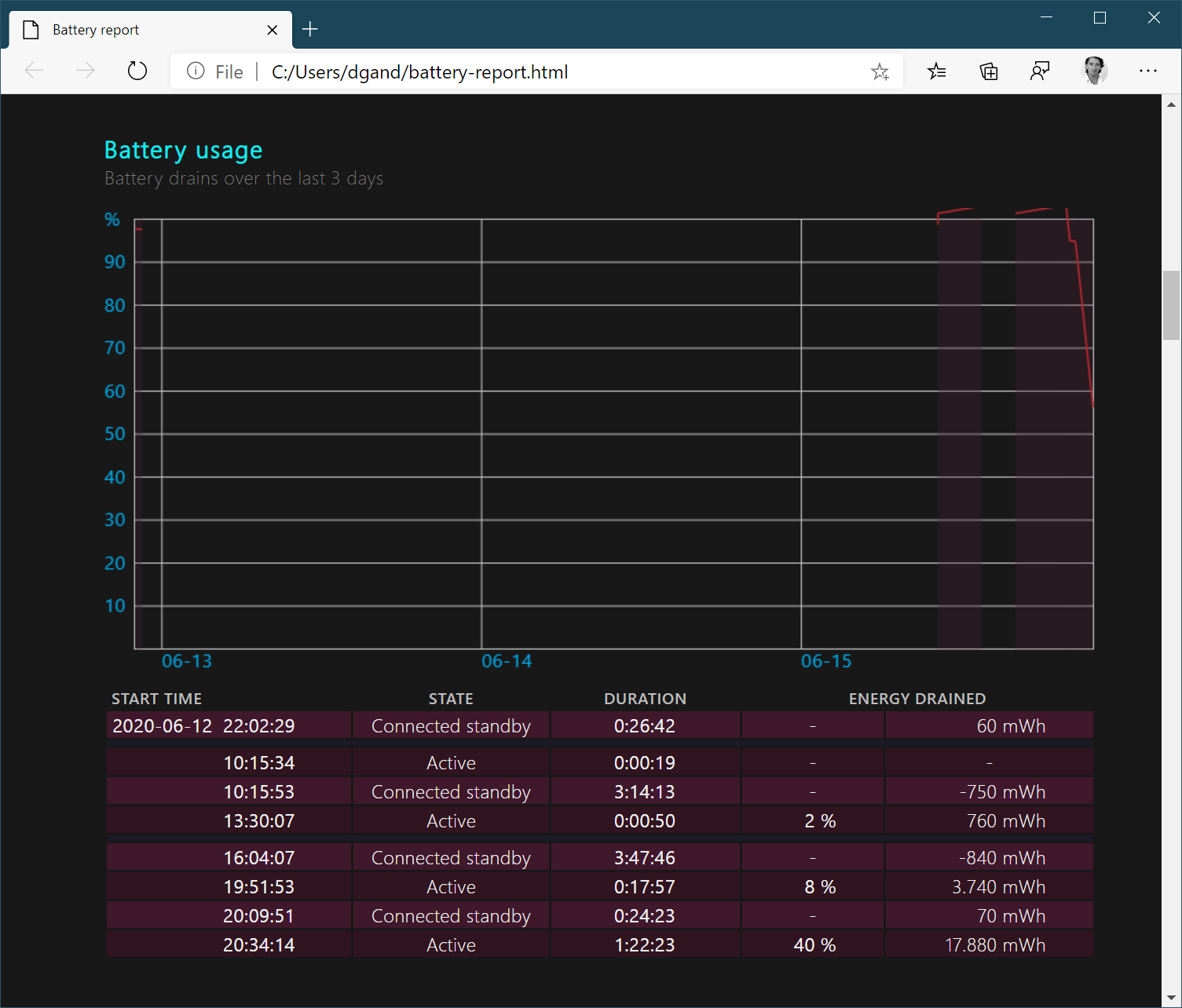 |
|
| Via de opdrachtregel vraag je een uitgebreid batterijrapport op |
TIP: Energierapport
Benieuwd wat de status is van de laptop-accu? Geef Windows de opdracht om een gezondheidscontrole uit te voeren en hiervan een rapport te maken. Open het Startmenu en typ Opdrachtprompt. Op de opdrachtregel typ je: Powercfg /batteryreport. Druk op Enter. Er wordt een rapport gemaakt (Battery-report.html) en dit wordt opgeslagen in de map Gebruikers\<Gebruikersnaam>. Je kunt het rapport bekijken in de browser. In dit uitgebreide rapport lees je welke accu is geïnstalleerd, maar ook hoe vaak de batterij al is opgeladen, een geschiedenis van het verbruik, wat de schatting van de levensduur is en hoe de accu in het algemeen presteert.
|